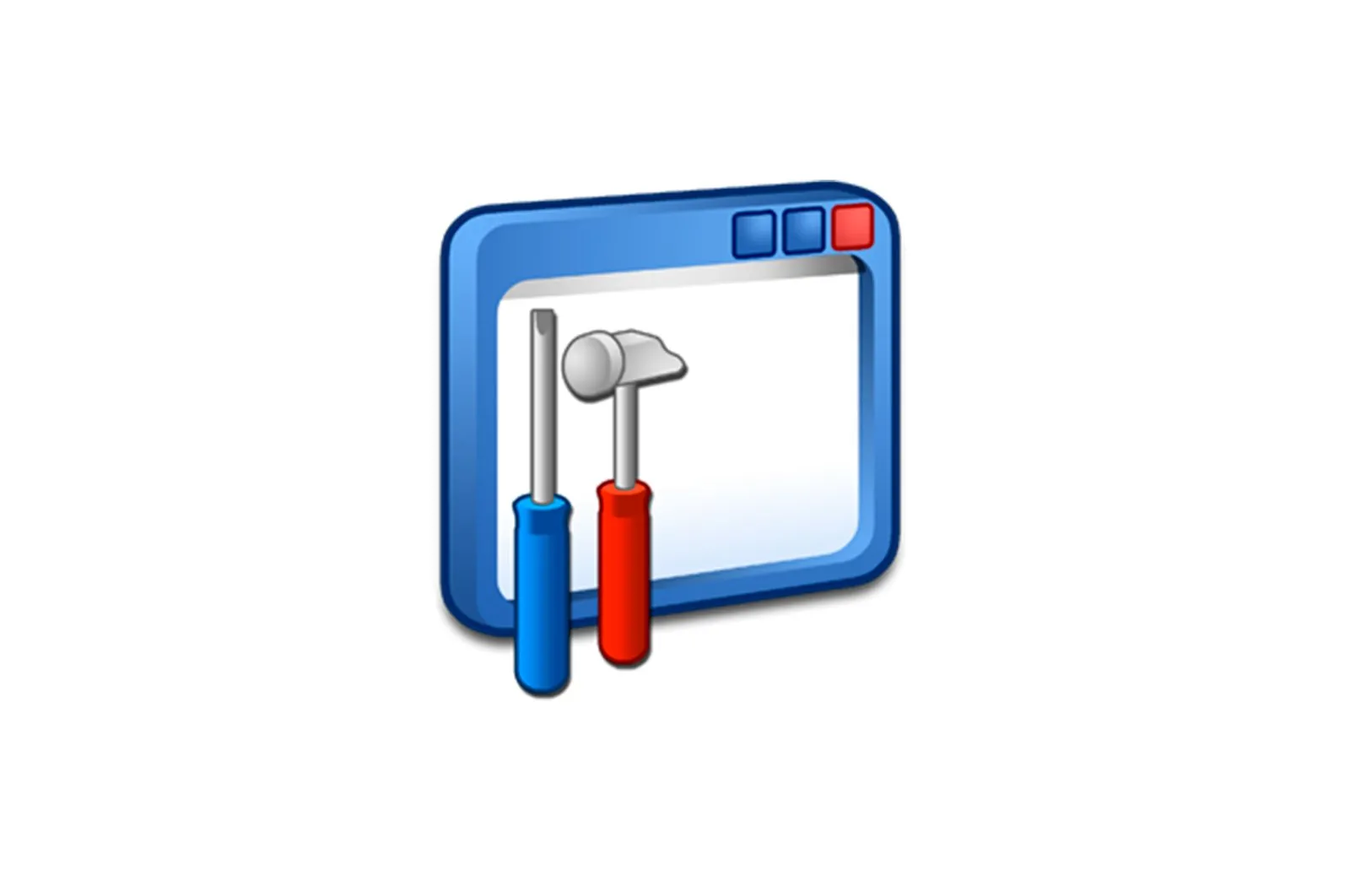
Wi-Fi orqali ikkita noutbukni qanday ulash mumkin haqida malumot
Ba’zida ikkita kompyuter yoki noutbukni bir-biriga ulashingiz kerak bo’lgan holatlar mavjud (masalan, ba’zi ma’lumotlarni uzatishingiz yoki kooperativda kimdir bilan o’ynashingiz kerak bo’lsa). Buning eng oson va tezkor usuli — Wi-Fi orqali ulanish. Bugungi maqolada Windows 8 va undan yangi versiyalarida ikkita shaxsiy kompyuterni qanday ulashni ko’rib chiqamiz.
Wi-Fi orqali bitta noutbukni boshqasiga qanday ulash mumkin
Ushbu maqolada biz sizga ikkita tizimni standart tizim vositalari yordamida tarmoqqa qanday ulashni aytamiz. Aytgancha, ilgari bitta noutbukni boshqasiga ulashga imkon beruvchi maxsus dasturiy ta’minot mavjud edi, ammo vaqt o’tishi bilan u ahamiyatsiz bo’lib qoldi va endi uni topish juda qiyin. Va nima uchun hamma narsa juda oson bo’lganida, Windows degani.
Ogohlantirish.
Ushbu tarmoq usulining zaruriy sharti shundaki, barcha ulangan qurilmalarda o’rnatilgan simsiz adapterlar mavjud (ularni yoqishni unutmang). Aks holda, ushbu ko’rsatmalarga amal qilish foydasiz.
Router orqali ulanish
Router yordamida ikkita noutbuk o’rtasida aloqa o’rnatishingiz mumkin. Shu tarzda mahalliy tarmoqni yaratish orqali siz tarmoqdagi boshqa qurilmalarga ba’zi ma’lumotlarga kirishga ruxsat berishingiz mumkin.
- Birinchi narsa — tarmoqqa ulanadigan ikkita qurilmaning nomlari turlicha bo’lishiga, lekin bir xil ishchi guruhga ega bo’lishiga ishonch hosil qilish. Buning uchun o’ting «Xususiyatlar». belgisidagi PCM orqali «Mening kompyuterim». o Bu kompyuter..
- Chap ustunda toping «Kengaytirilgan tizim sozlamalari».
- Bo’limga o’tish «Kompyuter nomi». va agar kerak bo’lsa, tegishli tugmani bosib ma’lumotlarni o’zgartiring.
- Endi kirishingiz kerak «Boshqaruv paneli».. Buning uchun klaviatura tugmalari birikmasini bosing Win + R va buyruqni dialog oynasiga kiriting
control. - Mana, bo’limni toping «Tarmoq va Internet» va ustiga bosing.
-
Keyin derazaga o’ting «Markaz tarmog’i va almashish».
-
Endi siz ulashish uchun qo’shimcha sozlamalarga o’tishingiz kerak. Buning uchun oynaning chap qismidagi tegishli havolani bosing.
- Bu erda yorliqni oching «Barcha tarmoqlar.» va maxsus katakchani belgilab, birgalikda foydalanishga ruxsat bering, shuningdek siz ulanishga parol bilan yoki erkin kirish huquqini tanlashingiz mumkin. Agar siz birinchi variantni tanlasangiz, faqat shaxsiy kompyuterida parol qayd yozuviga ega foydalanuvchilar birgalikda fayllarni ko’rishlari mumkin. Sozlamalarni saqlaganingizdan so’ng, qurilmani qayta yoqing.
- Va nihoyat, tarkibingizni shaxsiy kompyuteringizda ulashing. Shaxsiy papkani yoki faylni bosing va sichqonchani ustiga qo’ying Ulashing. o «Kirish huquqini bering.» va kimga ma’lumot berilishini tanlang.
Routerga ulangan barcha kompyuterlar endi tizza kompyuterlarini tarmoq qurilmalari ro’yxatida ko’rishlari va birgalikda fayllarni ko’rishlari mumkin bo’ladi.
Wi-Fi orqali kompyuterdan kompyuterga ulanish
Windows 7-dan farqli o’laroq, operatsion tizimning yangi versiyalari bir nechta noutbuklar o’rtasida simsiz ulanishni o’rnatish jarayonini murakkablashtirdi. Agar ilgari tarmoqni unga mo’ljallangan standart vositalar yordamida sozlash mumkin bo’lsa, endi undan foydalanish kerak bo’ladi «Buyruqlar qatori».. Yaxshi, boshlaymiz:
- Qo’ng’iroq qilmoq . «Tizim ramzi». ma’mur imtiyozlari bilan — foydalanish Qidiruv ko’rsatilgan bo’limni toping va uni PCM bilan bosib elementni tanlang «Administrator sifatida bajaring». kontekst menyusida.
- Endi paydo bo’lgan konsolga quyidagi buyruqni kiriting va klaviaturani bosing Men kirdim:
netsh wlan show driversO’rnatilgan tarmoq drayveri haqida ma’lumotni ko’rasiz. Bularning barchasi, albatta, qiziqarli, ammo biz uchun muhim bo’lgan yagona narsa bu chiziq «Tarmoqni qo’llab -quvvatlash.». Agar yonida yozilgan bo’lsa «Ha».u holda hamma narsa yaxshi va siz davom ettirishingiz mumkin, tizza kompyuteringiz ikkita qurilma o’rtasida aloqa o’rnatishga imkon beradi. Aks holda, drayverni yangilashga harakat qiling (masalan, drayverlarni o’rnatish va yangilash uchun maxsus dasturlardan foydalaning).
- Endi qaerga quyidagi buyruqni kiriting nombre — biz yaratayotgan tarmoq nomi va parol — Parol kamida sakkiz belgidan iborat bo’lishi kerak (tirnoqlarni olib tashlang).
netsh wlan set hostednetwork mode=allow ssid="name" key="password" - Va nihoyat, yangi buyruqni quyidagi buyruq yordamida ishlating:
netsh wlan start hostednetworkQiziqarli!
Tarmoqni tugatish uchun konsolga quyidagi buyruqni kiriting:
netsh wlan to’xtatildi
Muvaffaqiyatli bo’lsa, ikkinchi noutbukda mavjud ulanishlar ro’yxatida tarmog’ingiz nomi bilan yangi element paydo bo’ladi. Endi unga oddiy Wi-Fi kabi ulanish va avval belgilangan parolni kiritish qoladi.
Ko’rib turganingizdek, kompyuter bilan kompyuter aloqasini yaratish umuman qiyin emas. Endi do’stingiz bilan kooperativ o’yinlarni o’ynashingiz yoki shunchaki ma’lumotlarni uzatishingiz mumkin. Ushbu masalada sizga yordam berishni orziqib kutamiz. Agar sizda biron bir muammo bo’lsa, ularni sharhlaringizga yozing, biz sizga qaytamiz.
Biz sizning muammoingizda sizga yordam bera olganimizdan xursandmiz.
Bizning mutaxassislarimiz imkon qadar tezroq javob berishga harakat qilishadi.
Ushbu maqola sizga yordam berdimi?
Texnologiyalar, Windows echimlari
Wi-Fi orqali ikkita noutbukni qanday ulash mumkin